文章詳情頁
Win11電腦不顯示盤符怎么辦?Win11硬盤盤符不顯示的解決方法
瀏覽:138日期:2022-06-14 13:26:57
有很多朋友用上了Win11系統,發現打開此電腦里面的磁盤是不顯示盤符的,那么Win11電腦不顯示盤符怎么辦?這雖然不是什么大問題,但是大家還是想要有盤符顯示,感覺使用起來會方便一些,今天好吧啦網帶來了Win11硬盤盤符不顯示的解決方法,希望能夠幫到各位朋友。

Win11硬盤盤符不顯示解決方法
1、桌面右鍵點擊此電腦,在打開的菜單項中,選擇【管理】。
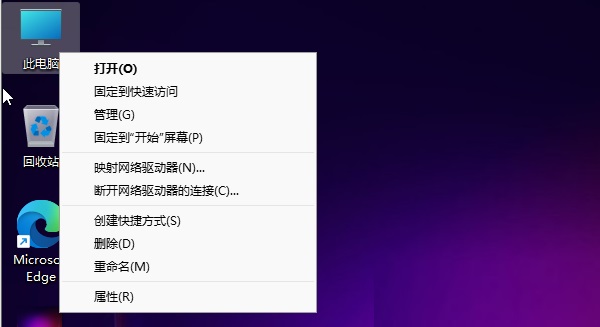
2、計算機管理窗口,左側點擊展開存儲,然后點擊選擇磁盤管理。
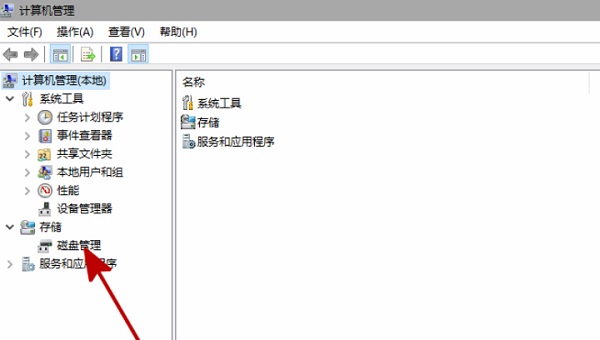
3、磁盤管理中,找到和你安裝硬盤名字相同,但無法打開的同名硬盤,并右鍵此硬盤,在打開的列表中,找到更改驅動器號和路徑。
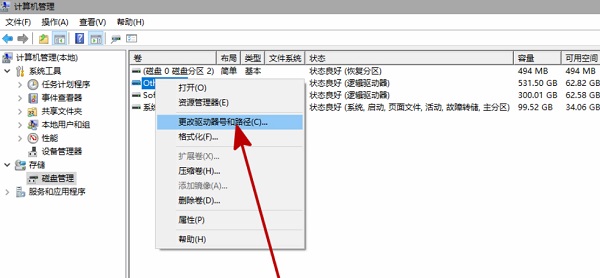
4、點擊添加。
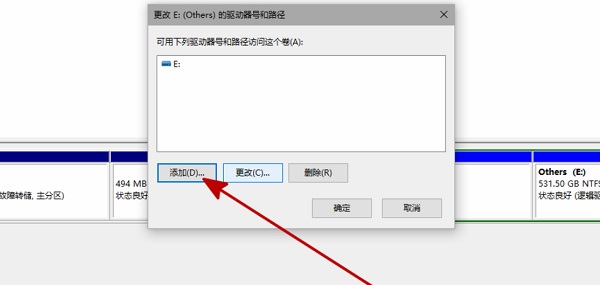
5、添加驅動器號或路徑對話框,點擊分配一下驅動器號,并點擊確定。
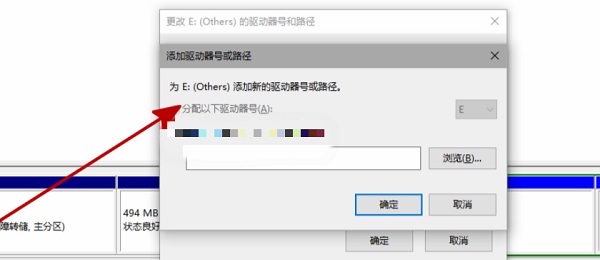
6、最后,重啟資源管理器,即可看到硬盤已經恢復顯示了。
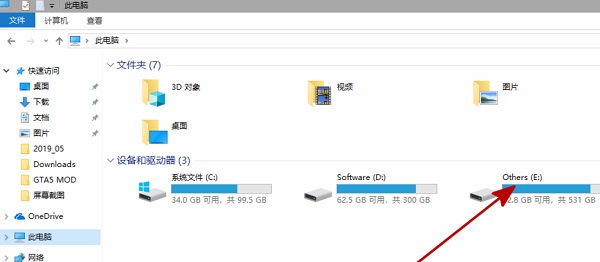
以上就是解決Win11硬盤不顯示盤符的方法,經過這樣的操作給所有磁盤都加上盤符,以后的一些操作會比較方便很多。
相關文章:
1. CentOS7中無法找到pci find device函數的解決方法2. centos7使用docker部署gitlab-ce-zh應用詳解3. win7怎么設置屏幕休眠密碼(win7屏幕保護設置密碼)4. Debian系統怎么注銷? Debian11關閉系統的技巧5. 從Windows 7 RTM版功能優劣談起6. Windows電腦屏幕倒過來了怎么辦?Win11屏幕倒過來圖文教程7. windows系統下即刷新注冊表命令8. 詳解linux 使用docker安裝mongodb方法9. Centos7安裝完畢后無法聯網顯示Server not found如何解決?10. 如何純凈安裝win10系統?uefi模式下純凈安裝win10系統圖文教程
排行榜

 網公網安備
網公網安備